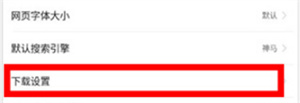微米浏览器是一款在手机端广受欢迎的浏览软件,它可以帮助我们快速地搜索需要的信息、下载文件资料或图片等等。但是有时候我们会发现下载的文件总是找不到,这时候我们就需要修改下载路径了。
下面是详细的设置方法:
1. 打开微米浏览器APP。
2. 点击右上角的设置图标,进入设置页面。
3. 在设置页面中找到“下载设置”选项,点击进入。
4. 在下载设置界面中,我们可以看到默认下载路径,点击后面的“更改”按钮即可修改下载路径。
5. 在弹出的“选择文件夹”界面中,我们可以选择一个自己喜欢的文件夹作为新的下载路径。如果需要新建文件夹,也可以点击右上角的“新建文件夹”按钮进行操作。
6. 修改完成后,点击确定按钮保存设置,这样以后下载的文件就会保存到指定的路径了。
需要注意的是,如果要将下载的文件保存到SD卡中,需要先将SD卡插入手机中,并在“存储”选项中设置好SD卡的默认存储位置。另外,修改下载路径仅对微米浏览器生效,其他应用的下载路径并不会受到影响。
通过以上设置方法,我们可以轻松地修改微米浏览器的下载路径,让我们更方便地管理和查找下载的文件。